はじめに
Nutanix Guest Toolに関するドキュメントを確認していたところ、気になる章がありました。結論から申しますと、サポートに聞かなければならないため検証できておりませんが、参考程度に読み流してください。
Windows OS搭載VMのホスト固有メトリクスの監視
ゲスト VM で実行されている Windows OS 搭載の VM に対して、ホスト固有のメトリクスを監視できます。
サポートされているメトリクスはコントローラー VM (CVM) から取得され、ゲスト VM の Microsoft Windows パフォーマンス モニターに公開されます。
ドキュメントからの抜粋
- Nutanixは、Windowsパフォーマンスモニター内のNGT MetricsパフォーマンスカウンターオブジェクトにVM固有のメトリクスを公開しています。
- Perfmonのすべての機能を活用して、メトリクスデータをさまざまな方法で表示できます。
- 例えば、メトリクスを異なるグラフ形式で表示できます。グラフのオプションには、線グラフ、ヒストグラム、レポートがあります。
- デフォルトでは、ゲスト VM での NGT メトリクス収集は無効になっています。ゲスト VM でメトリクス収集を有効にするには、Nutanix サポートまでお問い合わせください。
- 一方、CVMではNGTメトリクスの収集がデフォルトで有効化されていますが、NGTメトリクスはパフォーマンスモニターで監視できるのはゲストVM内のみです。
- ゲスト VM は、30 秒ごとに CVM に対して RPC 呼び出しを実行し、メトリクス データを取得します。データが正常に取得されると、内部でこのカウンターが Perfmon ユーティリティに登録済みかどうかを確認します。カウンターが登録されていない場合、まずカウンターを登録し、その後このデータをパフォーマンス モニターに公開します。ゲスト VM で NGT メトリクス収集を有効にした後、CVM からデフォルトで以下のメトリクスが収集されます。
- • hypervisor_cpu_usage_ppm: VMのプロセッサ使用率を100万分の1で示します。
- • hypervisor_cpu_ready_time_ppm: VMのスティール時間を100万分の1で示します。
メトリクスの確認と修正
CVMでデフォルトで利用可能なメトリクスは、hypervisor_cpu_usage_ppm と hypervisor.cpu_ready_time_ppm です。
CVMからメトリクス一覧を編集して、ゲストVMに公開するメトリクスを追加または削除できます。~/config/nutanix_guest_tools/ngt_metrics_info.json ファイルを編集します。
例えば、ngt_metrics_info.json ファイルの metrics info ブロック内の配列リストを編集することで、メトリクスを追加または削除できます。メトリクス一覧の変更は、CVM で NGA サービスを再起動後に反映されます。
nutanix@NTNX-HOME-A-CVM:192.168.3.112:~$ cat /home/nutanix/config/nutanix_guest_tools/ngt_metrics_info.json
{
"metrics_info" : [
"hypervisor_cpu_usage_ppm",
"hypervisor.cpu_ready_time_ppm"
]※メトリクス一覧は、すべてのノードに対して変更する必要があります。
メトリクス一覧を修正した後、更新されたメトリクスデータがゲストVMに反映されるように、CVM上でNGTサービスを再起動する必要があります。これには、$ allssh 「genesis stop nutanix_guest_tools && cluster start」 コマンドを実行してください。ゲストVMがメトリクスを取得すると、ゲストVM内で手動操作(サービス再起動など)を必要とせずに、Perfmonユーティリティでこのデータを更新します。
注意
- カウンター登録またはメトリクスデータの公開に失敗した場合、その情報はゲスト VM 内の Nutanix Guest Agent ログに記録されます。現在、このようなイベントが発生した場合、アラートは送信されません。
- Windows パフォーマンス モニターでは、NGT ハイパーバイザー CPU メトリクスは百万分率(ppm)で収集されます。デフォルトのスケールが 1 であるため、100% を超える値が表示されます。Nutanix では、パフォーマンス モニター プロパティの「データ」タブでスケールを .0001 に調整することを推奨します。
パフォーマンスモニターで確認
確認してみましたが、『NGT Metrics』が表示されていないため、ダメでした。
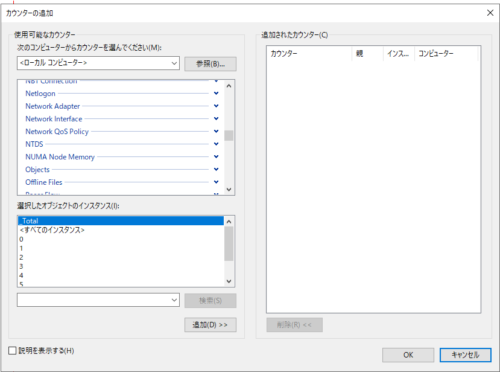
どうやら、ドキュメントに記載されている通り、ゲストVMで有効化する必要があるようです。気になる方はサポートへ問い合わせて有効化方法を聞いてください。
参考

コメント